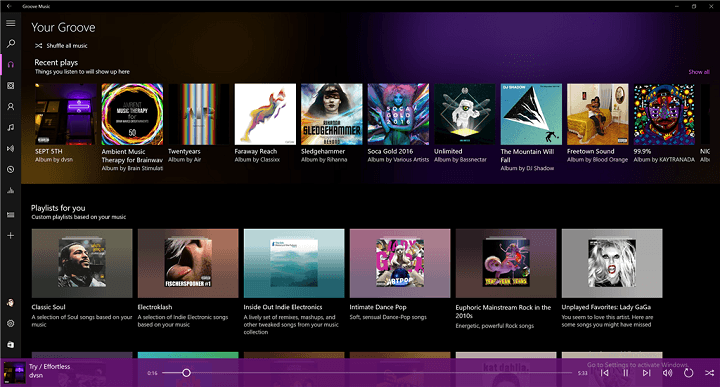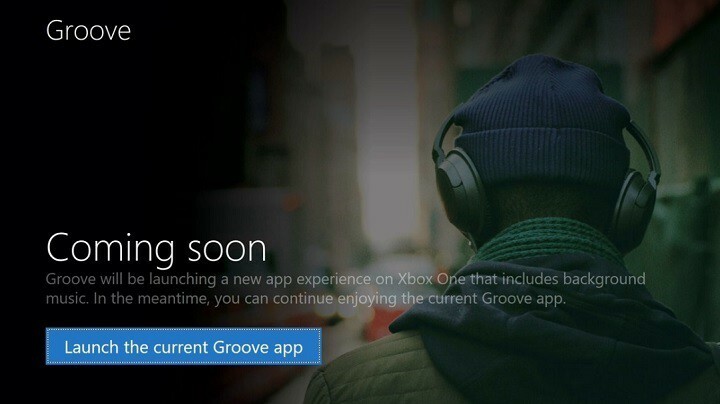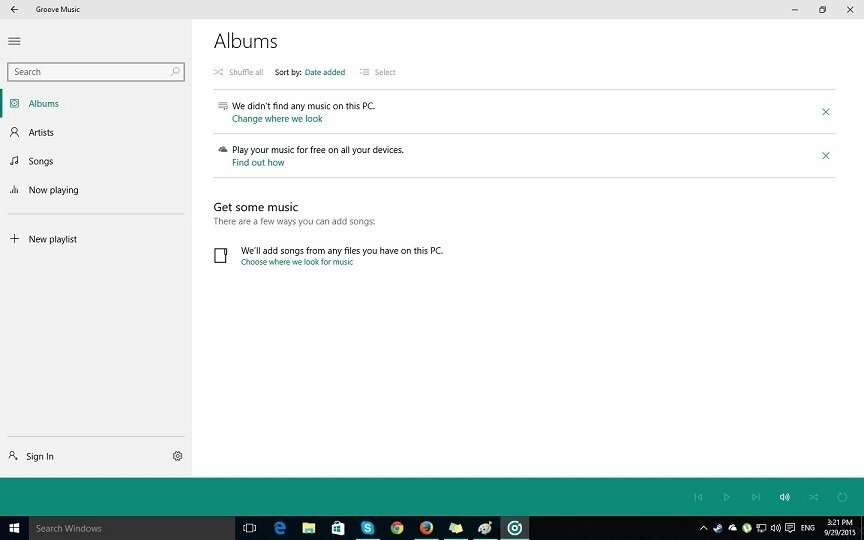ეს პროგრამა თქვენს დრაივერებს განაგრძობს მუშაობას და ამით გიცავთ კომპიუტერის ჩვეულებრივი შეცდომებისგან და აპარატურის უკმარისობისგან. შეამოწმეთ თქვენი ყველა მძღოლი ახლა 3 მარტივ ეტაპზე:
- ჩამოტვირთეთ DriverFix (დადასტურებული ჩამოტვირთვის ფაილი).
- დააჭირეთ დაიწყეთ სკანირება იპოვონ ყველა პრობლემატური მძღოლი.
- დააჭირეთ განაახლეთ დრაივერები ახალი ვერსიების მისაღებად და სისტემის გაუმართაობის თავიდან ასაცილებლად.
- DriverFix გადმოწერილია ავტორი 0 მკითხველი ამ თვეში.
Microsoft- მა ახლახანს მოახდინა მუსიკის სერვისის ბრენდინგი და გაუმჯობესება, როგორც Groove Music, და მომხმარებლები საკმაოდ კმაყოფილი არიან ამით. მაშინაც კი, თუ აპი კარგად არის შემუშავებული, შეიძლება ზოგჯერ შეცდომები მოხდეს. ამჯერად, ზოგიერთმა მომხმარებელმა განაცხადა, რომ მუსიკა შეჩერდება, როდესაც აპლიკაცია შემცირდება.
Microsoft– ის მხარდაჭერის პერსონალი და ზოგიერთი სხვა ადამიანი, ვინც ამ პრობლემას განიცდიდა, განაცხადეს, რომ აპის მარტივი გადატვირთვა მოაგვარებს ყველაფერს. ასე რომ, თუ თქვენი Groove აპიდან მუსიკა შეჩერდება, როდესაც მინიმუმამდე დაიყვანთ, პირველი, რაც უნდა სცადოთ, არის აპის განახლება და იმედია, ყველაფერი კარგად იქნება. მაგრამ, თუკი პრობლემა კვლავ არსებობს გადატვირთვის შემდეგ, კიდევ რამდენიმე რამის გამოცდა შეგიძლიათ.
გამოსავალი 1 - გამორთეთ ხმის ექსკლუზიური რეჟიმი ზოგიერთი პროგრამისთვის
ზოგიერთმა აპლიკაციამ, მაგალითად Steam– მა, შეიძლება აიღოს ექსკლუზიური კონტროლი თქვენს დასაკრავ მოწყობილობაზე, რაც ნიშნავს, რომ ისინი დადუმებენ ყველა სხვა აპს და პროგრამას, რომლებიც არ არიან ფოკუსში. ეს თქვენს Groove Music აპს ვერაფერს გამოადგება, მაგრამ ის დადუმდება, როდესაც მინიმუმამდე დაიყვანება. ამიტომ, შეეცადეთ გამორთოთ ხმის ექსკლუზიური რეჟიმი და ამის შემდეგ, შეამოწმეთ შეძლებთ თუ არა მუსიკის დაკვრას, როდესაც Groove აპლიკაცია შემცირებულია. აი, როგორ გამორთოთ ხმის ექსკლუზიური რეჟიმი:
- დააჭირეთ მარჯვენა ღილაკს სპიკერების ხატულაზე დავალების ზოლში და გახსენით Playback Devices
- გახსენით თქვენი ნაგულისხმევი დასაკრავი მოწყობილობა
- გადადით Advanced ჩანართზე და მონიშნეთ მონიშნეთ პროგრამებს, რომ კომპიუტერზე განსაკუთრებული კონტროლი მიიღონ
- დააჭირეთ OK- ს
ახლა, შეამცირეთ თქვენი Groove მუსიკალური აპი და შეამოწმეთ, ჟღერს თუ არა ხმა.
გამოსავალი 2 - ჩართეთ Groove Music ბატარეის დაზოგვის პარამეტრებში
თუ თქვენ იყენებთ Windows 10-ს ლეპტოპზე, მისი ნაგულისხმევი ელემენტის დაზოგვის ფუნქცია გამორთავს ზოგიერთ გამოუყენებელ აპლიკაციას, რომელიც მუშაობს ფონზე. ამის თავიდან ასაცილებლად, სასურველი აპლიკაცია, ჩვენს შემთხვევაში Groove Music, უნდა ჩართოთ განყოფილებაში „ნებადართული აპები“ და ბატარეის დამზოგი არ გამორთავს მათ, როდესაც ისინი უსაქმურად მუშაობენ. ზუსტად ის, რაც თქვენ უნდა გააკეთოთ:
- გახსენით დაწყება მენიუ და გადადით პარამეტრებში
- გადადით სისტემაში
- დააჭირეთ ბატარეის დაზოგვის ღილაკს, შემდეგ კი ბატარეის დაზოგვის პარამეტრებზე
- ნებადართული აპების ქვეშ, დააჭირეთ დამატება და სიიდან აირჩიეთ Groove Music
- ასევე დააჭირეთ ზემოთ მოცემულ ვარიანტს ბატარეის დამზოგი პარამეტრების შესახებ, რომელსაც ასახულია ბატარეის გამოყენება, მოძებნეთ ფონის აპის პარამეტრების შეცვლა, შემდეგ ჩართეთ Groove Music
ეს ყველაფერი, იმედი მაქვს, რომ ეს პოსტი დაგეხმარებათ Groove Music- ის პრობლემის მოგვარებაში. თუ Windows 10-სთან დაკავშირებული სხვა პრობლემები გაქვთ, შეგიძლიათ გადახედოთ ჩვენს ვებგვერდზე Windows 10 ფიქსაცია განყოფილება.
ასევე წაიკითხეთ: შეკეთება: ლეპტოპი არ განახლდება Windows 10-ის განახლების შემდეგ